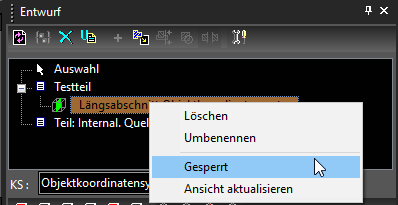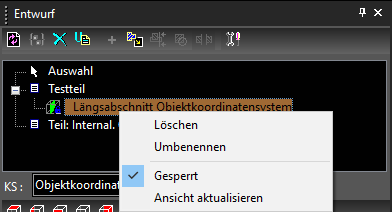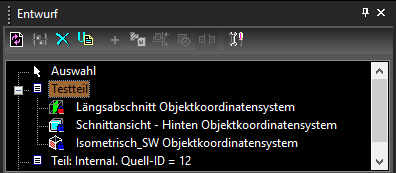...
Ansicht sperren
- Klicken Sie in der Entwurfspalette mit der rechten Maustaste auf eine Ansicht.
- Wählen Sie Gesperrt.
Wenn eine Ansicht gesperrt ist, erscheint im Kontextmenü ein Häkchen neben Gesperrt.
...
Sie können alle Ansichten in einem Teil/einer Baugruppe sperren.
- Klicken Sie in der der Entwurfspalette mit der rechten Maustaste auf ein Teil/eine Baugruppe.
- Wählen Sie Alle sperren.
Teil/Baugruppe entsperren
- Klicken Sie in der der Entwurfspalette mit der rechten Maustaste auf ein Teil/eine Baugruppe.
- Wählen Sie Alle entsperren.
Wenn eine Ansicht gesperrt ist, erscheint ein Schlosssymbol neben dem Symbol der Ansicht. Wenn die Ansicht aktuell ist, erscheint das Schlosssymbol blau. Wenn sich das Modell oder Layout geändert haben, erscheint das Schlosssymbol rot.
Sie können eine Ansicht jederzeit aktualisieren, damit sie aktuell ist.
- Klicken Sie in der der Entwurfspalette mit der rechten Maustaste auf eine Ansicht. Wählen Sie Ansicht aktualisieren.
...